ผู้เขียน:
Eric Farmer
วันที่สร้าง:
4 มีนาคม 2021
วันที่อัปเดต:
1 กรกฎาคม 2024

เนื้อหา
- ขั้นตอน
- วิธีที่ 1 จาก 2: คอมพิวเตอร์ (Minecraft)
- วิธีที่ 2 จาก 2: บนมือถือ (Minecraft PE)
- เคล็ดลับ
- คำเตือน
บทความนี้จะแสดงวิธีสร้างบล็อกคำสั่ง (บล็อกที่รันคำสั่งบางอย่าง) ใน Minecarft ซึ่งสามารถทำได้ในคอมพิวเตอร์และเกมเวอร์ชั่นมือถือ ในการสร้างบล็อกคำสั่งที่ถูกต้อง คุณต้องไปที่โหมดสร้างสรรค์และเปิดใช้งานการสนับสนุนรหัสโกงสร้างบล็อกคำสั่งใน Minecraft เวอร์ชันคอนโซลไม่ได้
ขั้นตอน
วิธีที่ 1 จาก 2: คอมพิวเตอร์ (Minecraft)
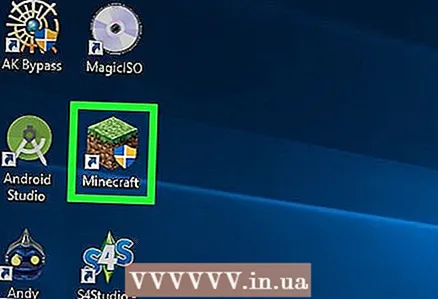 1 เริ่มมายคราฟ ในการดำเนินการนี้ ให้ดับเบิลคลิกที่ไอคอนของเกมนี้ จากนั้นคลิก เล่น เล่น เข้าสู่ระบบ หรือปุ่มที่คล้ายกัน (หากได้รับแจ้ง)
1 เริ่มมายคราฟ ในการดำเนินการนี้ ให้ดับเบิลคลิกที่ไอคอนของเกมนี้ จากนั้นคลิก เล่น เล่น เข้าสู่ระบบ หรือปุ่มที่คล้ายกัน (หากได้รับแจ้ง)  2 คลิกที่ เกมเล่นคนเดียว. ปุ่มนี้จะอยู่ด้านบนของหน้าต่างหลักของ Minecraft
2 คลิกที่ เกมเล่นคนเดียว. ปุ่มนี้จะอยู่ด้านบนของหน้าต่างหลักของ Minecraft - หรือคุณสามารถเลือก Multiplayer ได้ แต่ในกรณีนี้ คุณต้องตั้งค่าเกมแบบผู้เล่นหลายคนบนเซิร์ฟเวอร์ของคุณเองก่อน
 3 คลิกที่ สร้างโลกใหม่. คุณจะพบตัวเลือกนี้ที่ด้านล่างขวาของหน้าต่าง
3 คลิกที่ สร้างโลกใหม่. คุณจะพบตัวเลือกนี้ที่ด้านล่างขวาของหน้าต่าง - หากคุณได้สร้างโลกในโหมดสร้างสรรค์แล้วและเปิดใช้งานการรองรับรหัสโกงในนั้น ให้คลิกที่โลกนั้น จากนั้นคลิก "เล่นในโลกที่เลือก" และไปที่ขั้นตอน "คลิก /».
 4 ป้อนชื่อของโลก ทำสิ่งนี้ในบรรทัด "ชื่อโลก"
4 ป้อนชื่อของโลก ทำสิ่งนี้ในบรรทัด "ชื่อโลก"  5 ดับเบิ้ลคลิกที่ โหมดเกมเอาชีวิตรอด. บรรทัดแรกจะแสดง "โหมดเกม: ฮาร์ดคอร์" จากนั้น "โหมดเกม: สร้างสรรค์" ทำเช่นนี้เพราะ Command Blocks ใช้ได้เฉพาะในโหมดสร้างสรรค์
5 ดับเบิ้ลคลิกที่ โหมดเกมเอาชีวิตรอด. บรรทัดแรกจะแสดง "โหมดเกม: ฮาร์ดคอร์" จากนั้น "โหมดเกม: สร้างสรรค์" ทำเช่นนี้เพราะ Command Blocks ใช้ได้เฉพาะในโหมดสร้างสรรค์ - Command Blocks สามารถพบได้ในโหมด Survival แต่ไม่สามารถใช้ได้
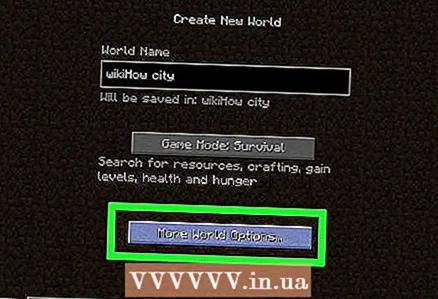 6 คลิกที่ ก่อกำเนิดโลก. อยู่ใกล้ด้านล่างของหน้าต่าง
6 คลิกที่ ก่อกำเนิดโลก. อยู่ใกล้ด้านล่างของหน้าต่าง 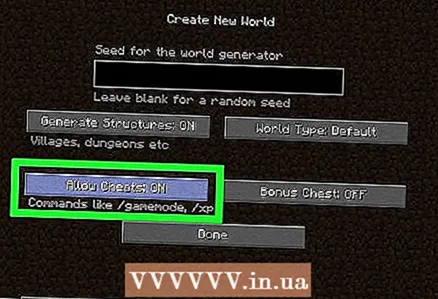 7 คลิกที่ ใช้กลโกงปิด. บรรทัดจะแสดง "การใช้สูตรโกง: เปิด" นั่นคือตอนนี้เปิดใช้งานการรองรับรหัสโกงแล้ว
7 คลิกที่ ใช้กลโกงปิด. บรรทัดจะแสดง "การใช้สูตรโกง: เปิด" นั่นคือตอนนี้เปิดใช้งานการรองรับรหัสโกงแล้ว - หากบรรทัดแสดง "Cheat Usage: On" แสดงว่าเปิดใช้งานการรองรับรหัสโกงแล้ว
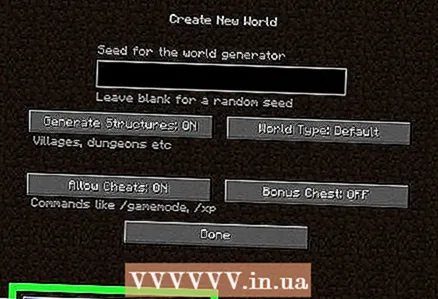 8 คลิกที่ สร้างโลกใหม่. ที่มุมซ้ายล่างของหน้าต่าง
8 คลิกที่ สร้างโลกใหม่. ที่มุมซ้ายล่างของหน้าต่าง  9 คลิกที่ /. อักขระ "/" สามารถพบได้บนแป้นพิมพ์ คอนโซลจะเปิดขึ้นที่ด้านล่างของหน้าต่าง Minecraft
9 คลิกที่ /. อักขระ "/" สามารถพบได้บนแป้นพิมพ์ คอนโซลจะเปิดขึ้นที่ด้านล่างของหน้าต่าง Minecraft  10 เข้า ให้ผู้เล่น command_block ในคอนโซล แทนที่ "ผู้เล่น" ด้วยชื่อตัวละครของคุณ
10 เข้า ให้ผู้เล่น command_block ในคอนโซล แทนที่ "ผู้เล่น" ด้วยชื่อตัวละครของคุณ - ตัวอย่างเช่น หากชื่ออักขระคือ "potatoSkin" ให้ป้อน ให้มันฝรั่ง command_block.
 11 คลิกที่ ↵ ป้อน. คำสั่งจะถูกดำเนินการและบล็อกคำสั่งจะปรากฏขึ้นในมือของตัวละคร
11 คลิกที่ ↵ ป้อน. คำสั่งจะถูกดำเนินการและบล็อกคำสั่งจะปรากฏขึ้นในมือของตัวละคร  12 วางหน่วยคำสั่งบนพื้น คลิกขวาที่พื้นในขณะที่ตัวละครถือบล็อกคำสั่ง
12 วางหน่วยคำสั่งบนพื้น คลิกขวาที่พื้นในขณะที่ตัวละครถือบล็อกคำสั่ง 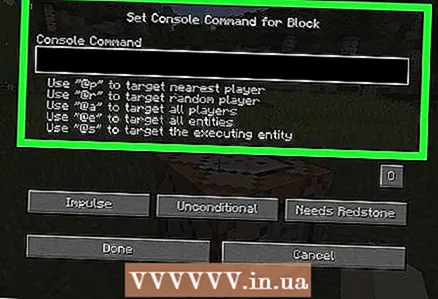 13 คลิกขวาที่บล็อกคำสั่ง หน้าต่างบล็อกคำสั่งจะเปิดขึ้น
13 คลิกขวาที่บล็อกคำสั่ง หน้าต่างบล็อกคำสั่งจะเปิดขึ้น  14 ป้อนคำสั่ง ป้อนคำสั่งที่บล็อกคำสั่งจะดำเนินการในบรรทัดที่ด้านบนของหน้าต่าง
14 ป้อนคำสั่ง ป้อนคำสั่งที่บล็อกคำสั่งจะดำเนินการในบรรทัดที่ด้านบนของหน้าต่าง 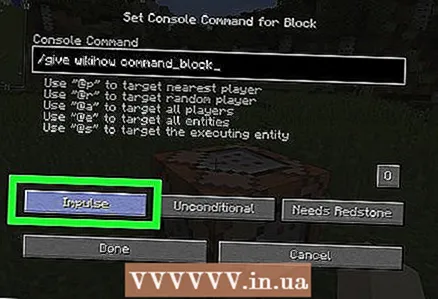 15 แก้ไขพารามิเตอร์บล็อกคำสั่ง เมื่อต้องการทำสิ่งนี้ ให้เปลี่ยนพารามิเตอร์ต่อไปนี้:
15 แก้ไขพารามิเตอร์บล็อกคำสั่ง เมื่อต้องการทำสิ่งนี้ ให้เปลี่ยนพารามิเตอร์ต่อไปนี้: - พัลส์: บล็อกจะดำเนินการคำสั่งหนึ่งครั้งเมื่อคุณคลิกขวาที่มัน กด "Pulse" เพื่อเปลี่ยนเป็น "Chain" เพื่อให้บล็อกเริ่มต้นเมื่อบล็อกก่อนหน้าเริ่มต้นเท่านั้น กด Chain เพื่อเปลี่ยนเป็น Loop เพื่อให้บล็อกดำเนินการคำสั่ง 20 ครั้งต่อวินาที
- "ไม่มีเงื่อนไข": ไม่มีเงื่อนไขเพิ่มเติมสำหรับการทำงานของเครื่อง คลิก "ไม่มีเงื่อนไข" เพื่อเปลี่ยนเป็น "แบบมีเงื่อนไข" เพื่อให้บล็อกเริ่มทำงานหลังจากที่บล็อกก่อนหน้าได้ดำเนินการตามคำสั่งแล้วเท่านั้น
- "สัญญาณที่จำเป็น": หน่วยจะเริ่มเมื่อสัมผัสกับหินแดงเท่านั้น คลิก "สัญญาณที่จำเป็น" เพื่อไปที่ "ใช้งานเสมอ" เพื่อให้หน่วยเริ่มทำงานโดยไม่คำนึงถึงการจับกลุ่ม
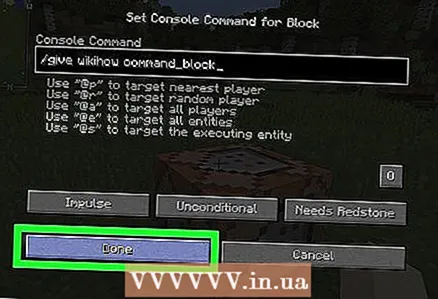 16 คลิกที่ พร้อม. คุณได้ตั้งค่าบล็อกคำสั่งของคุณแล้ว
16 คลิกที่ พร้อม. คุณได้ตั้งค่าบล็อกคำสั่งของคุณแล้ว - หากคุณเลือกตัวเลือก "ต้องการสัญญาณ" ให้ย้ายฝุ่นสีแดงไปที่บล็อกคำสั่งเพื่อเริ่มบล็อกคำสั่ง
วิธีที่ 2 จาก 2: บนมือถือ (Minecraft PE)
 1 เปิดแอพ Minecraft PE คลิกที่ไอคอนในรูปแบบของบล็อกดินที่มีหญ้า
1 เปิดแอพ Minecraft PE คลิกที่ไอคอนในรูปแบบของบล็อกดินที่มีหญ้า  2 แตะ เล่น. ปุ่มนี้อยู่ตรงกลางหน้าจอ
2 แตะ เล่น. ปุ่มนี้อยู่ตรงกลางหน้าจอ  3 คลิกที่ สร้างใหม่. อยู่ใกล้ด้านบนของหน้าจอ
3 คลิกที่ สร้างใหม่. อยู่ใกล้ด้านบนของหน้าจอ - หากคุณได้สร้างโลกในโหมดสร้างสรรค์แล้วและเปิดใช้งานการรองรับรหัสโกงในนั้น ให้คลิกที่โลกนั้น จากนั้นไปที่ขั้นตอน "ป้อนคำสั่ง"
 4 แตะ สร้างโลกของเกม. ปุ่มนี้อยู่ที่ด้านบนของหน้าจอ
4 แตะ สร้างโลกของเกม. ปุ่มนี้อยู่ที่ด้านบนของหน้าจอ  5 ป้อนชื่อของโลก แตะฟิลด์ชื่อโลกและป้อนชื่อสำหรับโลก
5 ป้อนชื่อของโลก แตะฟิลด์ชื่อโลกและป้อนชื่อสำหรับโลก 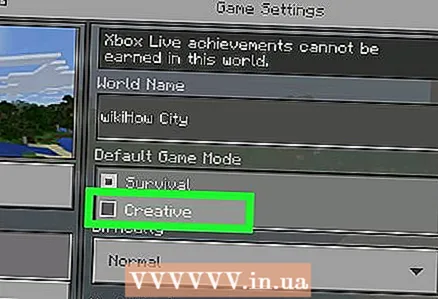 6 เลือกสร้างสรรค์จากเมนูโหมดเกมเริ่มต้น โหมดเอาชีวิตรอดถูกเลือกโดยค่าเริ่มต้นในเมนูนี้
6 เลือกสร้างสรรค์จากเมนูโหมดเกมเริ่มต้น โหมดเอาชีวิตรอดถูกเลือกโดยค่าเริ่มต้นในเมนูนี้  7 คลิกที่ ดำเนินการเมื่อได้รับแจ้ง ในโลกใหม่ คุณสามารถเล่นในโหมดสร้างสรรค์และใช้สูตรโกงได้
7 คลิกที่ ดำเนินการเมื่อได้รับแจ้ง ในโลกใหม่ คุณสามารถเล่นในโหมดสร้างสรรค์และใช้สูตรโกงได้ 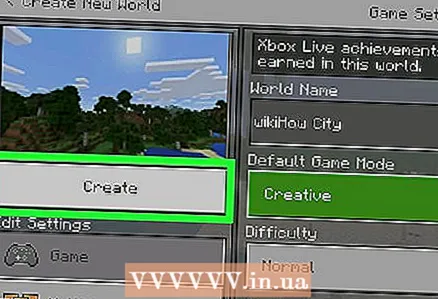 8 แตะ สร้าง. ทางซ้ายของหน้า โลกใหม่จะถูกสร้างขึ้น
8 แตะ สร้าง. ทางซ้ายของหน้า โลกใหม่จะถูกสร้างขึ้น  9 คลิกที่ไอคอนแชท ไอคอนคลาวด์คำพูดนี้อยู่ที่ด้านบนของหน้าจอ (ทางด้านซ้ายของ หยุดชั่วคราว).
9 คลิกที่ไอคอนแชท ไอคอนคลาวด์คำพูดนี้อยู่ที่ด้านบนของหน้าจอ (ทางด้านซ้ายของ หยุดชั่วคราว).  10 ป้อนคำสั่งเพื่อรับบล็อกคำสั่ง เข้า / ให้ command_block แก่ผู้เล่น... แทนที่ "ผู้เล่น" ด้วยชื่อตัวละครของคุณ
10 ป้อนคำสั่งเพื่อรับบล็อกคำสั่ง เข้า / ให้ command_block แก่ผู้เล่น... แทนที่ "ผู้เล่น" ด้วยชื่อตัวละครของคุณ 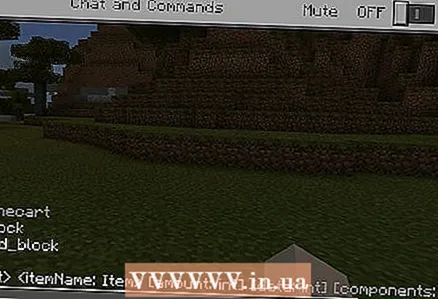 11 คลิกที่ลูกศรชี้ไปทางขวา อยู่ทางด้านขวาของคอนโซล คำสั่งจะถูกดำเนินการ และบล็อกคำสั่งจะปรากฏในช่องเก็บของของตัวละคร
11 คลิกที่ลูกศรชี้ไปทางขวา อยู่ทางด้านขวาของคอนโซล คำสั่งจะถูกดำเนินการ และบล็อกคำสั่งจะปรากฏในช่องเก็บของของตัวละคร 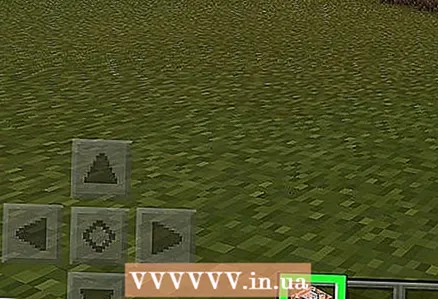 12 ใช้บล็อกคำสั่ง กด "⋯" ที่ด้านล่างขวาของหน้าจอ แตะแท็บลิ้นชักทางด้านซ้าย จากนั้นแตะไอคอนบล็อกคำสั่ง
12 ใช้บล็อกคำสั่ง กด "⋯" ที่ด้านล่างขวาของหน้าจอ แตะแท็บลิ้นชักทางด้านซ้าย จากนั้นแตะไอคอนบล็อกคำสั่ง  13 วางหน่วยคำสั่งบนพื้น เมื่อต้องการทำเช่นนี้ ให้แตะพื้น
13 วางหน่วยคำสั่งบนพื้น เมื่อต้องการทำเช่นนี้ ให้แตะพื้น  14 คลิกที่บล็อกคำสั่ง หน้าต่างบล็อกคำสั่งจะเปิดขึ้น
14 คลิกที่บล็อกคำสั่ง หน้าต่างบล็อกคำสั่งจะเปิดขึ้น  15 แก้ไขพารามิเตอร์บล็อกคำสั่ง เปลี่ยนตัวเลือกต่อไปนี้ที่ด้านซ้ายของหน้าจอ (หากต้องการ):
15 แก้ไขพารามิเตอร์บล็อกคำสั่ง เปลี่ยนตัวเลือกต่อไปนี้ที่ด้านซ้ายของหน้าจอ (หากต้องการ): - ประเภทบล็อก: ปล่อยให้ Pulse ปล่อยให้บล็อกดำเนินการคำสั่งเมื่อคุณแตะ กด "Pulse" และเลือก "Chain" เพื่อให้บล็อกเริ่มต้นเมื่อบล็อกก่อนหน้าเริ่มต้นเท่านั้น กด Pulse และเลือก Cycle เพื่อให้บล็อกดำเนินการคำสั่ง 20 ครั้งต่อวินาที
- เงื่อนไข: ปล่อยให้ไม่มีเงื่อนไขเพื่อให้บล็อกทำงานโดยไม่ขึ้นกับบล็อกอื่นๆ คลิก "ไม่มีเงื่อนไข" และเลือก "ตามเงื่อนไข" เพื่อให้บล็อกเริ่มทำงานหลังจากที่บล็อกก่อนหน้าได้ดำเนินการตามคำสั่งแล้วเท่านั้น
- "Red Stone": ปล่อยให้ "Red Stone Required" เพื่อที่บล็อคจะเริ่มเมื่อสัมผัสกับ Red Stone เท่านั้น คลิกที่ "ต้องใช้หินสีแดง" และเลือก "วิ่งตลอดเวลา" เพื่อให้บล็อกเริ่มต้นโดยไม่คำนึงถึงหินแดง
 16 ป้อนคำสั่ง คลิก "+" ที่ส่วนบนขวาของหน้าต่าง ป้อนคำสั่งแล้วคลิก "-" ที่มุมบนขวาของหน้าจอ
16 ป้อนคำสั่ง คลิก "+" ที่ส่วนบนขวาของหน้าต่าง ป้อนคำสั่งแล้วคลิก "-" ที่มุมบนขวาของหน้าจอ  17 ปิดหน้าต่างบล็อกคำสั่ง คลิก "x" ที่มุมขวาบนของหน้าจอ คุณได้ตั้งค่าบล็อกคำสั่งของคุณแล้ว
17 ปิดหน้าต่างบล็อกคำสั่ง คลิก "x" ที่มุมขวาบนของหน้าจอ คุณได้ตั้งค่าบล็อกคำสั่งของคุณแล้ว - หากคุณเลือกตัวเลือก Redstone Needed ให้ย้ายฝุ่นสีแดงไปที่บล็อกคำสั่งเพื่อเริ่มบล็อกคำสั่ง
เคล็ดลับ
- พารามิเตอร์บล็อกคำสั่งสามารถเปลี่ยนแปลงได้ตลอดเวลา
คำเตือน
- ไม่สามารถรับบล็อกคำสั่งใน Minecraft เวอร์ชันคอนโซลได้



